Come evidenziare numeri pari o dispari in Excel?
Evidenziare numeri pari o dispari in Excel è una tecnica pratica che aiuta gli utenti ad analizzare visivamente i dati, individuare immediatamente schemi e rendere le informazioni molto più accessibili, specialmente all'interno di grandi fogli di lavoro. Ad esempio, potresti voler differenziare punteggi di test, elencare ID o gruppi numerici alternati. Di seguito, delineiamo diversi metodi efficaci per svolgere questa operazione: utilizzando la formattazione condizionale, sfruttando l'Assistente AI di Kutools e usando una macro VBA per evidenziare automaticamente numeri pari o dispari. Queste soluzioni non solo rendono i tuoi dati più presentabili, ma riducono anche il rischio di perdere importanti tendenze o anomalie.
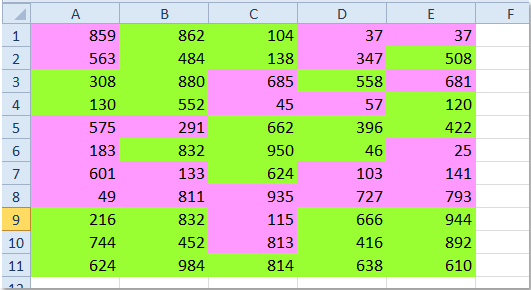
➤ Evidenzia numeri pari o dispari con Formattazione Condizionale
➤ Evidenzia numeri pari o dispari con Assistente AI di Kutools
➤ Evidenzia numeri pari o dispari con Codice VBA
Evidenzia numeri pari o dispari con Formattazione Condizionale
La Formattazione Condizionale ti permette di applicare automaticamente una formattazione (come un colore di riempimento) basata su regole. È perfetta per evidenziare numeri pari o dispari senza bisogno di ricerche o ordinamenti manuali. Segui i passaggi qui sotto:
1. Seleziona l'intervallo che contiene i valori che vuoi valutare (una singola colonna, più colonne o l'intero foglio, ma includi solo le celle che desideri formattare).
2. Nella scheda Home, clicca su Formattazione Condizionale > Nuova Regola.
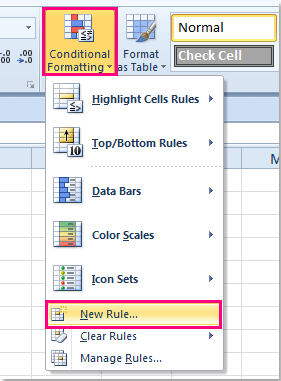
3. In Nuova Regola di Formattazione, scegli Usa una formula per determinare quali celle formattare. Nella casella Formatta le celle dove questa formula è vera, inserisci una delle seguenti formule (per i numeri dispari):
=MOD(A1,2)=1=ISODD(A1)Consigli:
- A1 deve essere la cella in alto a sinistra del tuo intervallo selezionato. Modificala se la tua selezione inizia altrove (ad esempio, B2).
- Utilizza un riferimento relativo (ad esempio, A1, non $A$1) affinché la regola si applichi correttamente all'intero intervallo.

4. Clicca su Formato > Riempimento e scegli un colore di evidenziazione, quindi clicca OK.

5. Clicca nuovamente su OK per applicare. I numeri dispari verranno immediatamente evidenziati. Per evidenziare i numeri pari, ripeti il Passaggio 3 con una formula per i numeri pari.

Note:
- Per evidenziare pari numeri, usa:
=MOD(A1,2)=0=ISEVEN(A1) - La Formattazione Condizionale è dinamica – se un valore cambia da dispari a pari (o viceversa), l'evidenziazione si aggiorna automaticamente.
- Le celle non numeriche (testo, errori) vengono ignorate da
ISODD/ISEVEN. Se i numeri sono memorizzati come testo, convertili prima in numeri. - Per usare colori diversi per valori pari e dispari, crea due regole separate (una per ciascuna formula).
- Se nulla viene evidenziato, ricontrolla l'intervallo selezionato, assicurati che il riferimento iniziale della formula corrisponda alla cella in alto a sinistra e conferma che non ci siano spazi iniziali/finali nei numeri.
Evidenzia numeri pari o dispari con Assistente AI di Kutools
Kutools per Excel è un componente aggiuntivo progettato per migliorare e semplificare le funzionalità di Excel, in particolare per gli utenti che cercano soluzioni rapide e automatizzate per operazioni ripetitive o complesse. La funzione Assistente AI di Kutools ti consente di evidenziare numeri pari o dispari in qualsiasi intervallo utilizzando istruzioni in linguaggio naturale, risparmiandoti dalla configurazione di formule o regole manuali.
Dopo aver installato Kutools per Excel, apri Excel e clicca su Kutools > Assistente AI per visualizzare il pannello “Assistente AI di Kutools” sul lato destro del foglio di lavoro.
- Seleziona l'intervallo di dati in cui vuoi evidenziare numeri pari o dispari.
- Digita la tua richiesta nella casella di chat utilizzando un linguaggio quotidiano. Ad esempio:
Evidenzia numeri dispari:
Evidenzia i numeri dispari nella selezione con il colore azzurro chiaro.
Evidenzia numeri pari:
Evidenzia i numeri pari nella selezione con il colore azzurro chiaro. - Quindi, premi Invio o clicca sul pulsante Invia. L'AI di Kutools elaborerà la tua istruzione e, una volta pronto, clicca semplicemente sul pulsante Esegui per applicare l'evidenziazione.
Questo metodo basato sull'IA è semplice e accessibile – anche per i principianti – poiché non richiede di impostare alcuna formula o regola di formattazione condizionale. L'IA interpreta la tua intenzione e gestisce i passaggi tecnici in background, inclusa la scelta di un colore appropriato e l'assicurarsi che solo i numeri pertinenti vengano formattati.
Vantaggi: Velocità, flessibilità e la possibilità di utilizzare descrizioni naturali. Kutools per Excel deve essere installato e attivato. Se l'IA non riesce a riconoscere la tua richiesta precisamente, prova a riformulare o fornire istruzioni più specifiche per ottenere risultati migliori.
Sia la Formattazione Condizionale che l'Assistente AI di Kutools offrono modi efficaci per differenziare visivamente numeri pari o dispari. La Formattazione Condizionale è ideale per chi preferisce funzionalità integrate di Excel e controllo manuale diretto, mentre l'Assistente AI di Kutools fornisce un'esperienza più rapida e senza intervento manuale. Scegli la soluzione più allineata alle tue routine e preferenze. Per ulteriori strategie utili per Excel, il nostro sito web offre migliaia di tutorial che coprono scenari diversi.
Evidenzia numeri pari o dispari con Codice VBA
Per gli utenti a proprio agio con l'automazione o che lavorano con dataset più grandi o che cambiano frequentemente, una macro VBA può essere un metodo altamente flessibile. Utilizzando VBA, puoi creare uno script per evidenziare automaticamente tutti i numeri pari o dispari in un intervallo selezionato. Questo approccio è particolarmente prezioso se devi riapplicare la formattazione ripetutamente o vuoi incorporare la logica in soluzioni personalizzate di Excel.
A differenza della Formattazione Condizionale, che si basa su funzionalità preimpostate di Excel, lo scripting VBA offre una personalizzazione più profonda, come ciclare tra diversi schemi di colori o includere messaggi di prompt. Tuttavia, richiede l'accesso e la conoscenza dell'Editor di Visual Basic in Excel.
Come utilizzare VBA per evidenziare numeri pari o dispari:
1. Clicca sulla scheda Sviluppatore > Visual Basic. Nella finestra che appare, seleziona Inserisci > Modulo e incolla uno dei seguenti codici nella finestra del modulo vuoto. Se non vedi la scheda Sviluppatore, abilitala tramite File > Opzioni > Personalizza Barra degli Strumenti.
Per evidenziare i numeri dispari:
Sub HighlightOddNumbers()
Dim WorkRng As Range
Dim Rng As Range
Dim xTitleId As String
Dim HighlightColor As Long
On Error Resume Next
xTitleId = "KutoolsforExcel"
Set WorkRng = Application.Selection
Set WorkRng = Application.InputBox("Select the range to highlight odd numbers:", xTitleId, WorkRng.Address, Type:=8)
If WorkRng Is Nothing Then Exit Sub
HighlightColor = vbCyan
For Each Rng In WorkRng
If IsNumeric(Rng.Value) And Rng.Value Mod 2 = 1 Then
Rng.Interior.Color = HighlightColor
End If
Next
End SubPer evidenziare i numeri pari:
Sub HighlightEvenNumbers()
Dim WorkRng As Range
Dim Rng As Range
Dim xTitleId As String
Dim HighlightColor As Long
On Error Resume Next
xTitleId = "KutoolsforExcel"
Set WorkRng = Application.Selection
Set WorkRng = Application.InputBox("Select the range to highlight even numbers:", xTitleId, WorkRng.Address, Type:=8)
If WorkRng Is Nothing Then Exit Sub
HighlightColor = vbYellow
For Each Rng In WorkRng
If IsNumeric(Rng.Value) And Rng.Value Mod 2 = 0 Then
Rng.Interior.Color = HighlightColor
End If
Next
End Sub2. Per eseguire la macro, clicca ovunque all'interno del codice, quindi premi F5 o clicca sul pulsante Esegui (la freccia verde nella barra degli strumenti in alto). Apparirà un prompt per selezionare l'intervallo da elaborare. Dopo aver confermato la selezione, la macro evidenzierà automaticamente tutti i numeri dispari (o pari) nel colore specificato nell'intervallo scelto.
Puoi modificare la variabile HighlightColor a qualsiasi colore preferito (ad esempio, vbGreen, RGB(135,206,250)). Se hai bisogno di rimuovere l'evidenziazione, seleziona l'intervallo e usa la funzione Cancella Formati di Excel, oppure adatta il codice VBA per reimpostare il colore delle celle.
Consigli e considerazioni:
- Questo metodo funziona su valori statici: la formattazione rimane a meno che non esegui nuovamente la macro dopo aver cambiato i numeri.
- Le macro richiedono di salvare la cartella di lavoro come file abilitato per le macro (
*.xlsm). - Se incontri un avviso di sicurezza, assicurati che le macro siano abilitate nelle impostazioni del Centro di Protezione di Excel.
- Se nessuna delle opzioni nel prompt evidenzia i tuoi dati, assicurati di aver selezionato solo celle numeriche.
Se riscontri problemi nell'esecuzione della macro, controlla la tua selezione di intervallo per celle non numeriche, o verifica eventuali errori di sintassi nel codice incollato. Per automazione avanzata o elaborazione batch, puoi combinare queste macro e parametrizzarle ulteriormente secondo necessità.
Articolo correlato:
Come contare / sommare numeri o righe pari / dispari in Excel?
I migliori strumenti per la produttività in Office
Potenzia le tue competenze in Excel con Kutools per Excel e sperimenta un'efficienza mai vista prima. Kutools per Excel offre oltre300 funzionalità avanzate per aumentare la produttività e farti risparmiare tempo. Clicca qui per ottenere la funzione di cui hai più bisogno...
Office Tab porta le schede su Office e rende il tuo lavoro molto più semplice
- Abilita la modifica e lettura a schede in Word, Excel, PowerPoint, Publisher, Access, Visio e Project.
- Apri e crea più documenti in nuove schede della stessa finestra invece che in nuove finestre.
- Aumenta la produttività del50% e riduce centinaia di clic del mouse ogni giorno!
Tutti gli add-in Kutools. Un solo programma di installazione
La suite Kutools for Office include add-in per Excel, Word, Outlook & PowerPoint più Office Tab Pro, ideale per i team che lavorano su più app di Office.
- Suite tutto-in-uno — Add-in per Excel, Word, Outlook & PowerPoint + Office Tab Pro
- Un solo programma di installazione, una sola licenza — configurazione in pochi minuti (pronto per MSI)
- Funzionano meglio insieme — produttività ottimizzata su tutte le app Office
- Prova completa30 giorni — nessuna registrazione, nessuna carta di credito
- Massimo risparmio — costa meno rispetto all’acquisto singolo degli add-in